金金山词霸怎么设置播放读音,相信很多玩家都不知道,下面IEfans小编就为大家讲讲金山词霸设置播放读音方法一览,一起来看看吧。 1、首先打开金山词霸,在翻译功能界面,输入要
金金山词霸怎么设置播放读音,相信很多玩家都不知道,下面IEfans小编就为大家讲讲金山词霸设置播放读音方法一览,一起来看看吧。
1、首先打开金山词霸,在翻译功能界面,输入要翻译的单词,在原文的功能框架下面有一个小喇叭按钮,它就是语音播放功能,点击即可播放原文的读音
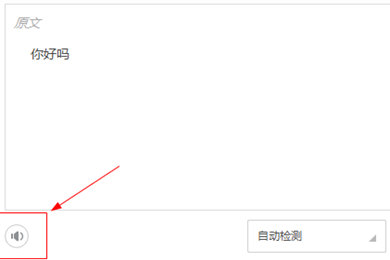
2、同理,点击翻译之后,在下面的译文里框下面也一样有一个小喇叭按钮,点击即可播放译文的读音。
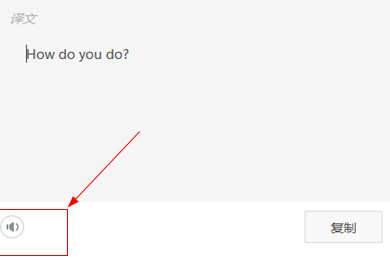
3、此外,还有一个小功能就是逐句翻译,它可以帮助用户断句,让用户在读音的同时正确的断句,这样读法非常正规。
金山词霸相关攻略推荐:
金山词霸怎么使用?金山词霸使用方法盘点
金山词霸离线词典在什么位置 离线词典位置分享
金山词霸怎么屏幕取词 金山词霸屏幕取词怎么用
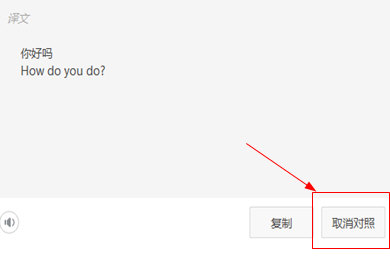
以上这里为各位分享了金山词霸设置播放读音的操作内容。有需要的朋友赶快来看看本篇文章吧。
以上就是金山词霸设置播放读音方法一览的全部内容了,更多精彩资讯自由互联!
